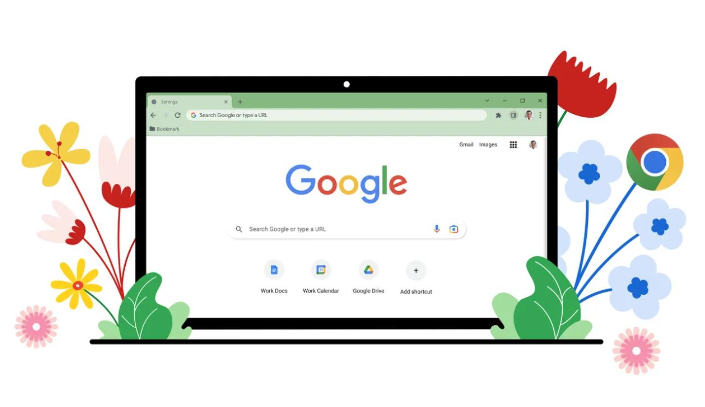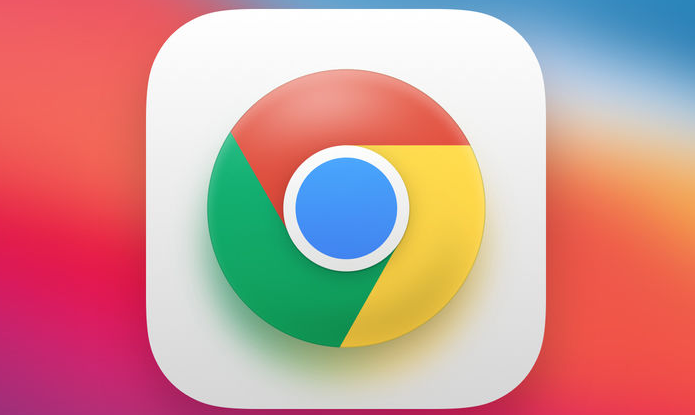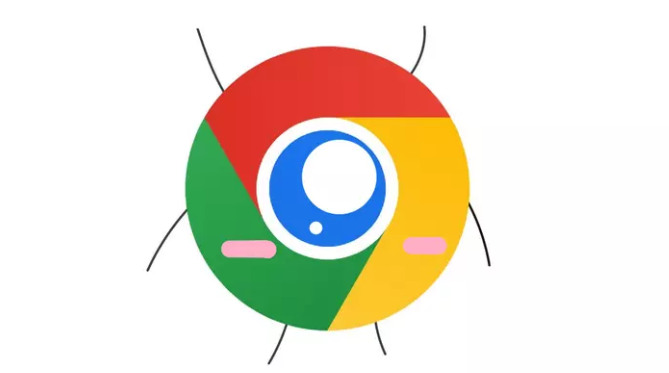详情介绍

1. 检查权限问题:确保以管理员身份运行谷歌浏览器。右键点击浏览器图标,选择“以管理员身份运行”,然后再次尝试更改下载路径。这是因为某些系统设置或安全策略可能限制了普通用户对下载路径的更改,以管理员身份运行可获取更高的权限来解决此问题。
2. 手动授予访问权限:若文件夹权限被系统或安全软件锁定,需手动授予访问权限。找到要设置为下载文件夹的目标文件夹,右键点击该文件夹,选择“属性”,在“安全”选项卡中,点击“编辑”按钮,为当前用户或所有用户添加完全控制等相应权限,确保谷歌浏览器有权限访问和写入该文件夹。
3. 更换路径:如果上述方法无法解决问题,可以尝试更换下载路径。选择一个系统盘以外空间较大且具有读写权限的磁盘分区,如D盘、E盘等,在该磁盘分区下创建一个新的文件夹,如“D:\Downloads\”,然后在谷歌浏览器的下载设置中将其设置为新的下载路径。
4. 检查默认下载位置设置:打开Chrome浏览器,点击右上角的三个点(菜单),选择“设置”。在设置页面中,向下滚动找到“高级”选项并点击展开。在“高级”设置中,找到“下载内容”部分,查看默认下载位置是否正确,若不正确则点击“更改”按钮,选择正确的文件夹作为下载路径。
综上所述,通过以上步骤和方法,您可以在Google Chrome浏览器中灵活地进行下载文件夹无法更改问题的排查与解决,提升整体的使用体验。这些方法不仅简单易行,而且能够帮助您更好地管理和优化浏览器的使用,确保下载任务的顺利完成和数据的完整性。